
iPad için GarageBand’de bölgelerde notaları düzenleme
Yeşil Dokunmatik Müzik Aleti bölgelerindeki notaları düzenleyebilirsiniz. Düzenleyici, bölgelerdeki notaları dikdörtgen şeklindeki çubuklar olarak gösteren, İzler görüntüsünün yakın çekim bir sürümüdür. Düzenleyici’yi açtığınızda, notaların ayrı ayrı perdesini, uzunluğunu (süresini) ve kuvvetini değiştirebilirsiniz. Bazı müzik aletleri için notaların artikülasyonunu veya notayı çalan müzik aletini de değiştirebilirsiniz. Mavi bölgelerdeki notalar düzenlenemez.
Notaları ızgaradan bağımsız olarak düzenlemek için de Izgaraya Hizalama’yı kapatabilirsiniz. Izgaraya Hizalama’nın nasıl kapatılacağını öğrenmek için, iPad için GarageBand’de bölgeleri düzenleme konusuna bakın.
Düzenleyiciyi açma
Aşağıdakilerden birini yapın:
Bir bölgeye çift dokunup sonra Düzenle’ye dokunun.
Bölgede iki parmağınızla yukarı veya aşağı kaydırın.
Düzenleyici açılır. Düzenleyicide geri veya ileri gitmek için sola veya sağa kaydırabilir, yüksek veya düşük oktavdaki notaları görüntülemek için yukarı veya aşağı kaydırabilir ve küçültmek ya da büyütmek için parmaklarınızı kıstırıp açabilirsiniz.

Düzenleyicide notaları seçme
Aşağıdakilerden birini yapın:
Seçmek için tek bir notaya dokunun.
Notaya dokunup parmağınızı basılı tutun ve daha sonra seçmek için diğer notalara dokunun.
Düzenleyicinin boş bir bölümüne dokunup parmağınızı basılı tutun ve daha sonra seçmek için birden fazla notanın etrafında sürükleyin.
Belirli bir perdedeki notaların tümünü seçmek için düzenleyicinin sol kenarındaki nota çubuğuna dokunup parmağınızı basılı tutun.
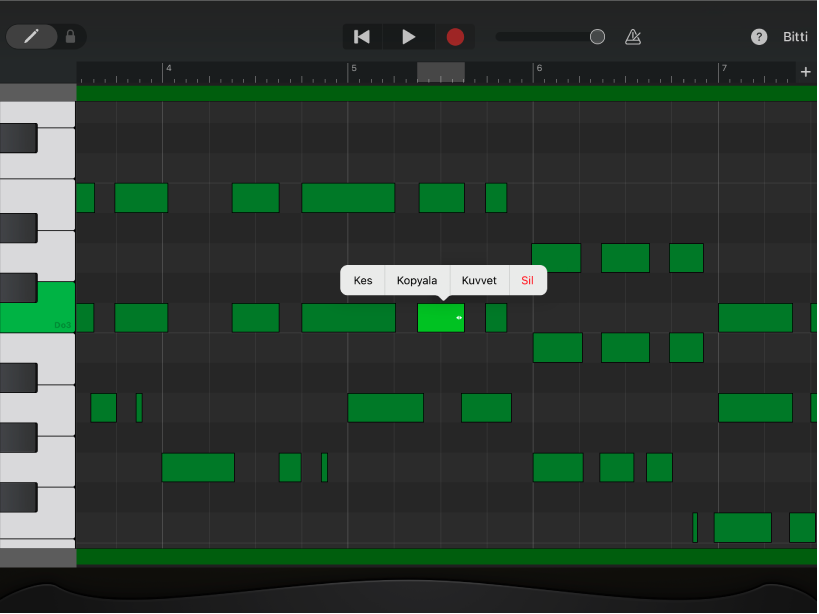
Nota ekleme
Denetim çubuğunun sol tarafındaki Nota Ekle düğmesine
 dokunup parmağınızı basılı tutun ve daha sonra düzenleyiciye dokunun. Nota Ekle düğmesini kilitlemek için sağa da sürükleyebilirsiniz.
dokunup parmağınızı basılı tutun ve daha sonra düzenleyiciye dokunun. Nota Ekle düğmesini kilitlemek için sağa da sürükleyebilirsiniz.
Notaları ölçülerde taşıma
Bir veya daha fazla nota seçin ve daha sonra seçilen notaları sola veya sağa sürükleyin.
Notaların perdesini değiştirme
Bir veya daha fazla nota seçin ve daha sonra seçilen notaları yukarı veya aşağı sürükleyin.
Davul İzleri için, notaların yukarı veya aşağı taşınması notalar için davul sesini değiştirir.
Notaların uzunluğunu değiştirme
Bir veya daha fazla nota seçin ve daha sonra seçilen son notanın çift oklu tutamağını sürükleyin.
Notaların canlılığını değiştirme
Bir veya daha fazla nota seçin ve daha sonra seçilen son notaya dokunun.
Kuvvet’e dokunun.
Sürgüyü sola veya sağa sürükleyin.
Notaların artikülasyonunu değiştirme
Bir veya daha fazla nota seçin ve daha sonra seçilen son notaya dokunun.
Fazlası düğmesine dokunun ve daha sonra Artikülasyon’a dokunun.
Artikülasyon yalnızca Yaylılar Dokunmatik Müzik Aleti için kullanılabilir.
Notaların kullanmasını istediğiniz artikülasyona dokunun.
Seçilen notaları çalan müzik aletini değiştirme
Bir veya daha fazla nota seçin ve daha sonra seçilen son notaya dokunun.
Fazlası düğmesine dokunun ve daha sonra Müzik Aleti’ne dokunun.
Müzik Aleti yalnızca Yaylılar Dokunmatik Müzik Aleti için kullanılabilir.
Notaları çalmasını istediğiniz müzik aletine dokunun.
Notaları kopyalama
Bir veya daha fazla nota seçin ve daha sonra seçilen son notaya dokunun.
Kopyala’ya dokunun.
Oynatma çubuğunu, notaları yapıştırmak istediğiniz noktaya taşıyın.
İzler görüntüsünün boş bir alanına dokunup sonra Yapıştır’a dokunun.
Notaları silme
Bir veya daha fazla nota seçin ve daha sonra seçilen son notaya dokunun.
Sil’e dokunun.
Nota Ekle düğmesi basılıysa veya kilitliyse, notaları silmek için onlara dokunmanız yeterlidir.
Düzenleyiciyi kapatıp İzler görüntüsüne dönme
Denetim çubuğunun sağ üst köşesindeki Bitti’ye dokunun.